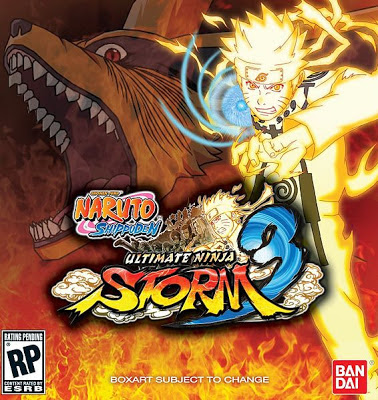Selasa, 28 Mei 2013
(Laporan Sofware Utility) Auslogic Boostspeed
Auslogic Boostspeed
adalah suatu software utility yang dapat membantu sebagai pembersih dari segala junk-junk komputer atau file-file sampah , defrag, clan registry, yang semua itu tentu dapat membuat komputer lebih cepat, serta software ini mendukung untuk mengembalikan data yang secara tidak sengaja terhapus.
(Laporan Software Windows) Panduan Lengkap Belajar Macromedia Flash
A. Pengertian
Macromedia Flash 8 adalah sebuah program standar untuk pembuatan animasi High Impact berbasis Web. Anda dapat membuat sebuah animasi logo, Navigasi Control Website, animasi form yang panjang, sebuah Website utuh berbasis Flash, atau aplikasi Web lainnya menggunakan program aplikasi ini.
Selasa, 21 Mei 2013
sharing folder komputer windows to linux lewat jaringan
1. Agar lebih mudah dalam proses sharing folder lebih baik seting IP adrees di windows dengan IP Static, seperti contoh berikut
Sharing folder komputer windows to windows lewat jaringan
Cara Sharing Folder Windows XP
Bagaimanakah cara share folder dan file ?
Salah satu manfaat adanya jaringan komputer adalah untuk membagi pakai resourches baik harddisk, file, folder maupun printer di antara komputer di dalam jaringan.
Salah satu manfaat adanya jaringan komputer adalah untuk membagi pakai resourches baik harddisk, file, folder maupun printer di antara komputer di dalam jaringan.
Membangun jaringan peer to peer di windows xp
Setelah Membuat Jaringan Peer To Peer Pada Windows 7, Sekarang Giliran Membuat Jaringan Peer To Peer Pada Windows XP.
Sholat sunnah taubat lengkap
Shalat Taubat menganjurkan agar pada rakaat pertama membaca QS. Al Kaafiruun [109], lalu di rakaat kedua membaca QS. Al Ikhlash [112].
Mengenai waktu Shalat Taubat adalah kapan saja, kecuali pada waktu-waktu yang diharamkan untuk shalat.
Selasa, 14 Mei 2013
Membangun Jaringan Peer to Peer
Jaringan Peer to Peer
Menghubungkan dua komputer secara langsung dan bersamaan bisa disebut sebagai jaringan Peer to Peer. Dimana komputer satu dapat mengirim data ke komputer dua dan sebaliknya. Kebutuhan membangun jaringan Peer to Peer mulai meningkat. Sekitar seminggu yang lalu, Ilmu Komputer telah membangun jaringan Peer to Peer. Adapun keperluannya adalah mengambil data dan memainkan game melawan pemain dari komputer lain. Karena data yang diambil berukuran besar, akan kesulitan jika menggunakan USB Flashdisk. Oleh karena itu, Ilmu Komputer memutuskan untuk membangun jaringan Peer to Peer.
Jenis koneksi dalam membangun jaringan dibagi menjadi dua, yakni Cross danStraight. Cross digunakan untuk menghubungkan dua perangkat yang sama secara langsung. Sedangkan untuk menghubungkan dua perangkat secara tidak secara langsung, menggunakan jenis koneksi Straight. Sebagai contoh kita akan menghubungkan komputer A dengan komputer B. Jika kita menghubungkannya secara langsung, harus menggunakan jenis koneksi Cross. Namun, jika komputer A dan B dihubungkan melalui perantara (HUB), jenis koneksinya harus Straight.
Ilmu komputer akan memilih mengkoneksikan secara langsung. Karena selain lebih murah, juga lebih praktis. Untuk membuat jenis koneksi Cross, alat-alat yang perlu dipersiapkan adalah sebagai berikut:
- Konektor RJ-45
Konektor RJ-45
|
- Kabel UTP
- Tang Crimping
Sekarang mari kita mulai cara membuat jenis koneksi Cross. Hal pertama yang harus dilakukan adalah memotong kabel UTP. Perlu diingat, bahwa yang dipotong hanya kulit pembungkusnya saja. Sehingga akan terlihat kabel-kabel berwarna-warni yang berjumlah 8 pin. Agar dapat menghasilkan potongan yang benar, gunakanlah tangCrimping.
Selanjutnya, luruskan semua kabel yang berjumlah delapan pin di atas. Susun seperti gambar di bawah. Sebelah kiri untuk konektor RJ-45 yang pertama dan kanan untuk yang kedua.
Dalam pengkabelan straight atau sejajar, ujung 1 dengan 2 itu warnanya sama.
Rumus straight : 1 & 3 = received (penerimaan)
2 & 6 = transmil (pengiriman)
4 & 5 = ground
7 & 8 = power
Konektor pertama (kiri) dan konektor kedua (kanan)
|
Bila semua kabel telah tersusun dengan benar, selanjutnya masukan kedelapan kabel ke konektor RJ-45. Perhatikan cara memegang konektor RJ-45 yang benar.
Masukan kabel ke konektor RJ-45 dan jepit menggunakan tang Crimping. Lakukan kembali cara di atas untuk konektor yang satunya. Namun, dengan sususan kabel yang berbeda atau untuk konektor kedua.
Langkah awal membuat jenis koneksi Cross telah selesai sampai di sini. Selanjutnya adalah mengonfigurasi komputer A dan komputer B.
Bila cara membuat kabel jenis koneksi Cross di atas terlalu sulit, Anda dapat membeli kabel yang siap pakai di pasaran. Tentunya dengan menyebutkan jenis yang sesuai, yakni kabel Cross.
Konfigurasi Jaringan Peer to Peer
Selanjutnya atau tahap akhirnya adalah mengonfigurasi komputer untuk jaringan peer to peer. Mungkin bila Anda belum pernah mencobanya, hal ini terbayang begitu sulit. Namun, Ilmu Komputer akan mengantarkannya dengan cara yang amat sederhana. Hal pertama yang harus dilakukan adalah menghubungkan kabel Cross ke masing-masing komputer. Bila saat dihubungkan terdengar bunyi-klik-berarti kabel telah terpasang dengan benar pada port Ethernet atau RJ-45. Maka pada system tray (dekat jam) muncul notifikasi bahwa komputer telah terhubung ke jaringan. Selanjutnya adalah mengonfigurasi agar masing-masing komputer benar-benar siap digunakan.
- Buka Control Panel > Network Conennections
- Klik dua kali pada gambar Local Area connection
- Kemudian klik dua kali pada Internet Protokol (TCP/IP)
- Isikan sesuai dengan gambar di bawah
- Klik OK
- Ulangi langkah di atas untuk komputer yang satunya. Hanya saja untuk IP Address isikan 192.168.1.2
- aka akan muncul notifikasi komputer telah terkoneksi
Selanjutnya adalah mencoba koneksi satu sama lain dengan cara mem-ping. Pingadalah sebuah utilitas yang digunakan untuk memeriksa konektivitas antar jaringan melalui sebuah protokol Transmission Control Protocol/Internet Protocol (TCP/IP) dengan cara mengirim sebuah paket Internet Control Message Protocol (ICMP) kepada alamat IP yang hendak diuji coba konektivitasnya. caranya sebagai berikut:
- Buka Command Prompt dengan cara klik Start > Run > ketik CMD > OK
- Ketik Ping 192.168.1.2 kemudian enter (Ini dilakukan pada komputer dengan IP 192.168.1.1).
Apabila muncul Request Time Out (RTO), berarti komputer dengan IP 192.168.1.2 mengaktifkan Firewall
- Matikan terlebih dahulu Firewall pada komputer dengan IP 192.168.1.2 dengan cara berikut:
- Buka Control Panel
- Klik dua kali pada Windows Firewall
- Pilih Off (not recommended)
- Klik OK
- Ping kembali dari komputer dengan IP 192.168.1.1 ke komputer 192.168.1.2
- Berikut ini adalah gambar hasil ping RTO (kotak pertama) dan yang mendapatReply (kotak kedua)
- Lakukan juga cara sebaliknya untuk mem-ping dari komputer dengan IP 192.168.1.2 ke komputer 192.168.1.1
Sekarang komputer dengan IP 192.168.1.1 dan komputer 192.168.1.2 telah saling terhubung dan siap menerima dan mengirim data.
semoga bermanfaat :)
Sabtu, 11 Mei 2013
Pengertian, tuttorial, & tools SQL Injection

Injeksi SQL atau SQL Injection memiliki makna dan arti yaitu sebuah teknik yang menyalahgunakan sebuah celah keamanan yang terjadi dalam lapisan basis data sebuah aplikasi. Celah ini terjadi ketika masukan pengguna tidak disaring secara benar dari karakter-karakter pelolos bentukan string yang diimbuhkan dalam pernyataan SQL atau masukan pengguna tidak bertipe kuat dan karenanya dijalankan tidak sesuai harapan. Ini sebenarnya adalah sebuah contoh dari sebuah kategori celah keamanan yang lebih umum yang dapat terjadi setiap kali sebuah bahasa pemrograman atau skrip diimbuhkan di dalam bahasa yang lain. (Wikipedia)
Download emulator ps3 untuk pc
Spesifikasi Minimum untuk menjalankan GAME PS3
-DVD ROOM yang bisa membaca DVD DUAL layer atau DVD ROOM Blue-ray
-PROCESSOR minimum yaitu CORE 2 DUO 3.0 GHZ
-VGA yang HD (HIGH DEFINITION) dengan kualitas gambar yang jernih
Contoh : NVIDIA GEFORCE 9800 GT atau ATI RADEON 5870 HD SERIES, dan Lain-Lain
-MEMORY RAM 2 GB
-HARDDISK DRIVE minimum 20 GB, karena game PS3 ini memakan storage penyimpanan yang besar
Rabu, 08 Mei 2013
Download Ultimate Ninja Strom 3 Full Verssion
Minimum System Requirements:
Operating system: Windows XP, Vista, 7
Processor: Core2Duo, Core2Quad i3, i5, i7, AMD Phenom II
RAM: 2 GB , 1GB
Video Card: Nvidia or Radeon 512 MB, DirectX 9.0c
Free space on HDD: 1.2 GB
Note : Use PlayStation 3 Emulator To Play Naruto: Ultimate Ninja Storm 3 On PC.
Link Download :
Size : 7GB
Part 1 Part2 Part3 Part4 Part5 Part6 Part7 Part8 Part9
Part10 Part11 Part12 Part13 Part14 Part15
Password : snayer
Download FIFA 2013 Full Version + Crack
Fifa Sepakbola 2013 telah dirilis Oktober ini. permainan saingan PES 2013 adalah kesamaan dalam memandang gameplay dan karakter pesepakbola. Ini ikon permainan lionel messi. AI paling halus yang pernah dicapai untuk waralaba sepakbola FIFAassociation dapat mendorong tiga belas sepakbola FIFAassociation. Intelijen ofensif All-baru memungkinkan pemain untuk menyelidiki daerah, bekerja lebih keras dan lebih cerdas untuk mengganggu pertahanan turun, dan anggaplah 2 memainkan depan. Pemain saat ini memiliki kecerdasan untuk bentuk, kurva, atau mengubah berjalan untuk membuat sebagian pembukaan yang terjadi, membangun berjalan yang menarik pembela keluar dari posisi untuk membuka melewati saluran untuk rekan tim, dan posisi yang lebih tinggi diri untuk merek peluang ofensif baru.
Sabtu, 04 Mei 2013
Troubleshotting pada pc
Troubleshooting adalah adanya suatu masalah atau adanya ketidak normalan pada komputer kita. Masalah komputer atau troubleshooting dibagi menjadi 2 troubleshooting hardware dan troubleshooting software.
Troubleshooting hardware biasanya ditandai dengan komputer tidak dapat menyala, monitor mati dan lain sebagainya. Sedangkan troubleshooting software ditandai dengan lambatnya kinerja komputer dan lain-lain. Meski tidak menutup kemungnkinan juga gejala-gejala lambatnya komputer terjadi tidak hanya pada software tetapi juga troubleshooting hardware.
Cara mengatasi troubleshooting standard pada komputer bisa dikatakan pertolongan pertama pada komputer yang terjadi masalah analisa troubleshooting tersebut dan bagaimana cara mengatasinya bisa simak solusi troubleshooting hardware pada pc komputer.
1. Komputer Menyala Tapi Tidak Ada Tampilan Di Layar :
Hal ini sering saya temui ternyata permasalahanya hanya sepele, memory / ram kendor atau kotor kaki-kakinya ( yang kuningan ) atau memory mati. Solusi : a.Lepas lalu pasang kembali b. Bersihkan kaki-kakinya dengan penghapus pensil hingga bersih c. Coba ganti dengan yang baru.
2. Komputer berbunyi TIT 3x pendek/cepat :
Namun power hidup tapi tdk ada tampilan itu kerusakan pada VGA cardnya, bisa jadi kendor atau kotor kaki-kakinya atau mati.Solusi a. Lepas dan tancapkan kembali, b. Bersihkan kaki-kakinya yang berwarna kekuningan dengan penghapus pensil, c.Ganti dengan yang baru.
3. Komputer berbunyi TIT...TIT...TIT...TIT...terus dan teratur tidak berhenti sebelum kita matikan :
Kerusakan pada memory card / ram. Solusi : lakukan hal-hal sama dengan point 1.Jika tidak berhasil mainboard anda yang rusak.
4. Komputer keluar TULISAN DISK BOOT FAILURE, INSERT SYSTEM DISK AND PRESS ENTER :
Kerusakan pada hardisk anda atau system yang ada dihardisk hilang. Solusi : Pastikan hardisk dikenal didalam sistem BIOS komputer caranya dengan memperhatikan tampilan awal apakah ada IDE / hardisk yang muncul atau tekan del pada saat awal menyala lalu lihat di standard setting apakah hardisk anda muncul tidak disitu. Jika muncul berarti hardisk bagus hanya systemnya/partisinya yang hilang> lakukan instalasi system lagi, jika tidak muncul hardisk anda yang rusak> Ganti dengan yang baru. Atau coba tepuk secara perlahan badan hardisk lalu nyalakan lagi, jika berhasil segera backup data anda.Kenapa di tepuk pelan? sekedar memberi goncangan sedikit di motor hardisk yang macet agar bergerak lagi.
5. Komputer tiba - tiba tidak bisa membaca Flashdisk :
Masalah kebanyakan pada powersupply komputer yang sudah lemah, karena flashdisk menggunakan listrik tegangan rendah, jika powernya kurang berdampak pada pembacaan data yang ada di flashdisk. Solusi : Ganti PowerSupply atau coba colokan pada USB bagian belakang, karena langsung menempel di mainboard siapa tau powernya lebih bagus.
6. CD / DVD rom sulit terbuka/terkunci :
Masalahnya karena CDrom jarang digunakan dan sudah tua sehingga karet penggerak dari motor ke roda gigi mengendor sehingga pada saat motor bergerak membuka pintu cd terjadi slip sehingga pintu tidak bisa terbuka.Solusi : ambil sebuah paperclip luruskan lalu tusuk pada bagian pintu cdrom yang ada lubang kecilnya, dorong hingga pintu berhasil terbuka.Saran : Sebaiknya jangan biarkan CDrom selalu kosong,paling tidak masukan cd blank agar motor cd rom tdk macet.
7. Monitor berubah - ubah warna :
Kerusakan pada RGB monitor anda, kemungkinan besar ada patrian/solderan yang terlepas/retak atau kabel data monitor tidak terkunci dengan baik ke VGA. Solusi : Reparasi Monitor atau kencangkan kabel data ke vga.
8. Flopy Disk menyala-nyala terus :
Ada virus lokal di komputer anda, bersihkan dengan antivirus lokal saja pasti hilang.
9. Komputer Tidak Mau Hidup
Cara Mengatasinya :
- Cek koneksi kabel (dari power outletnya ke tombol power pada PC)
- Cek apakah stabilizer berfungsi atau tdak (jika memakai stabilizer)
- Cek kabel power pada CPU
- Jika masih juga tidak mau hidup permasalahanya mungkin terletak pada power supply atau MB
Cara Mengatasinya :
- Cek koneksi kabel (dari power outletnya ke tombol power pada PC)
- Cek apakah stabilizer berfungsi atau tdak (jika memakai stabilizer)
- Cek kabel power pada CPU
- Jika masih juga tidak mau hidup permasalahanya mungkin terletak pada power supply atau MB
10. Komputer Mau Hidup Tetapi Tidak Mau Booting
Cara Mengatasinya :
Kenali Terlebih dahulu Bunyi Beep :
Beep 1 kali saja Tanda bahwa kondisi komputer baik
Beep 1 kali, panjang Terdapat problem di memory
Beep 1 kali panjang dan 3 kali pendek Kerusakan di VGA card
Beep 1 kali panjang dan 2 kali pendek Kerusakan di DRAM parity
Beep terus menerus Kerusakan dimodul memory atau memory video
- Cek dengan menggunakan software dianosa seperti sisoft sandra, PC mark04, PC mark05 dll
Cara Mengatasinya :
Kenali Terlebih dahulu Bunyi Beep :
Beep 1 kali saja Tanda bahwa kondisi komputer baik
Beep 1 kali, panjang Terdapat problem di memory
Beep 1 kali panjang dan 3 kali pendek Kerusakan di VGA card
Beep 1 kali panjang dan 2 kali pendek Kerusakan di DRAM parity
Beep terus menerus Kerusakan dimodul memory atau memory video
- Cek dengan menggunakan software dianosa seperti sisoft sandra, PC mark04, PC mark05 dll
11. Komputer Mau Booting Tetapi Selalu “Safe Mode “ (untuk masuk ke safe mode tekan F8)
Cara Mengatasinya :
- restart kembali komputer anda
- jika masih trouble intall ulang windows anda
- jika masih safe mode juga, berarti HD anda bermasalah
cek dengan : scan disk
Cara Mengatasinya :
- restart kembali komputer anda
- jika masih trouble intall ulang windows anda
- jika masih safe mode juga, berarti HD anda bermasalah
cek dengan : scan disk
12. Komputer Sering Hang
Cara Mengatasinya
- Disebabkan software mengalami crash
- tekan ctrl + alt + del >> klik End task pada program yang “Not Responding”
- tekan tombol restart pada CPU
- Disebabkan hardware mengalami konflik (adanya penambahan hardware baru)
- konflik antar hardware sering terjadi pada sistem operasi windows
- install ulang windows anda, tetapi yang perlu diingat sebelum reinstall windows anda, lepaskan dulu hardware baru anda
- alankan fasilitas “add new“ hardware yang terdapat pada control panel.
Cara Mengatasinya
- Disebabkan software mengalami crash
- tekan ctrl + alt + del >> klik End task pada program yang “Not Responding”
- tekan tombol restart pada CPU
- Disebabkan hardware mengalami konflik (adanya penambahan hardware baru)
- konflik antar hardware sering terjadi pada sistem operasi windows
- install ulang windows anda, tetapi yang perlu diingat sebelum reinstall windows anda, lepaskan dulu hardware baru anda
- alankan fasilitas “add new“ hardware yang terdapat pada control panel.
13. Keyboard Tidak Dikenali Oleh Komputer
Cara Mengatasinya
- cek apakah keyboard anda sudah terpasang dengan benar
- jika sudah tapi masih juga keyboard tidak terdeteksi maka kemungkinan keyboard anda bermasalah.
- coba ganti keyboard anda, jika sudah diganti tapi juga masih bermasalah maka kemungkinan besar yang rusak adalah di bagian port keyboard di MB anda.
- Jika memang Sudah di Ganti Keyboard Baru tapi tetap tidak terdeteksi Juga Coba Ganti dengan Keyboard USB dan apabila tidak terdeteksi Juga berarti ada yang salah Pada sitem Windows Sobat
Cara Mengatasinya
- cek apakah keyboard anda sudah terpasang dengan benar
- jika sudah tapi masih juga keyboard tidak terdeteksi maka kemungkinan keyboard anda bermasalah.
- coba ganti keyboard anda, jika sudah diganti tapi juga masih bermasalah maka kemungkinan besar yang rusak adalah di bagian port keyboard di MB anda.
- Jika memang Sudah di Ganti Keyboard Baru tapi tetap tidak terdeteksi Juga Coba Ganti dengan Keyboard USB dan apabila tidak terdeteksi Juga berarti ada yang salah Pada sitem Windows Sobat
14. Mouse Tidak Dikenali Oleh Komputer (sama denagn kasus keyboard)
Pointer Mouse Selalu Meloncat-Loncat
Cara Mengatasinya
- mouse kotor segera di Bersihkan (khususnya pada bola mouse)
Pointer Mouse Selalu Meloncat-Loncat
Cara Mengatasinya
- mouse kotor segera di Bersihkan (khususnya pada bola mouse)
15. Komputer Sering Crash
Cara Mengatasinya :
- cek semua posisi kabel, hardware, dan juga tegangan pada casing, cek suhu pada CPU dan jua cek ram, processor dan juga vga.
Cara Mengatasinya :
- cek semua posisi kabel, hardware, dan juga tegangan pada casing, cek suhu pada CPU dan jua cek ram, processor dan juga vga.
16. Bila Produsen MetherBoard(MB) Tidak Diketahui
Cara Mengatasinya :
- buka casing, dan cek CPU anda biasanya sebuah MB memiliki label produsen yang sekaligus berisi spesifikasi tipe Mbnya.
- Lihat pada manual book
- Cari data Mb lewat internet, cocokan ID yang tercetak pada sticker board denan daftar yang terdapat pada situs www.fcc.gov/oet/fccid, dan cari daftar nomor ID yang dikeluarkan oleh lembaga perijinan untuk perangkat elektonik di Amerika
- Gunakan software analisa, seperti sandra99 dll
Cara Mengatasinya :
- buka casing, dan cek CPU anda biasanya sebuah MB memiliki label produsen yang sekaligus berisi spesifikasi tipe Mbnya.
- Lihat pada manual book
- Cari data Mb lewat internet, cocokan ID yang tercetak pada sticker board denan daftar yang terdapat pada situs www.fcc.gov/oet/fccid, dan cari daftar nomor ID yang dikeluarkan oleh lembaga perijinan untuk perangkat elektonik di Amerika
- Gunakan software analisa, seperti sandra99 dll
17. Lupa Password BIOS
Cara Mengatasinya :
- Cabut batterey cmos pada cpu
- Atau dengan cara emncoba menebak bberapa password default untuk beberapa produsen bios misalkan AMI dan AWARD (contoh : A.M.I, AMI, AMI_SW, ALLY, 589589 dll)
Cara Mengatasinya :
- Cabut batterey cmos pada cpu
- Atau dengan cara emncoba menebak bberapa password default untuk beberapa produsen bios misalkan AMI dan AWARD (contoh : A.M.I, AMI, AMI_SW, ALLY, 589589 dll)
18. Jam dan setting tanggal BIOS Selalu Berubah-Rubah
Cara Mengatasinya :
- batteray cmos sudah tidak berfungsi (mati), ganti dengan batteray yang baru
Cara Mengatasinya :
- batteray cmos sudah tidak berfungsi (mati), ganti dengan batteray yang baru
19. Menambah Perangkat Hardware Baru, Tp Tidak Terdeteksi Oleh BIOS
Cara Mengatasinya :
- Kemungkinan besar bios anda sudah kuno sehingga tidak dapat mendeteksi hardware yang baru, maka segera update bios anda (bisa download melalui internet, mis :)
Cara Mengatasinya :
- Kemungkinan besar bios anda sudah kuno sehingga tidak dapat mendeteksi hardware yang baru, maka segera update bios anda (bisa download melalui internet, mis :)
20. Melacak Kerusakan Card Pada MB
Cara Mengatasinya :
- cobalah denganmencabut dan menancapkan beberapa card pada MB anda
- jika booting berhasil maka card anda tidak bermasalah begitu jua sebaliknya
Cara Mengatasinya :
- cobalah denganmencabut dan menancapkan beberapa card pada MB anda
- jika booting berhasil maka card anda tidak bermasalah begitu jua sebaliknya
21. Pasang Processor Baru Tp Tidak Terdeteksi
Cara Mengatasinya :
- cek apakah anda sudah memasang processor denan benar
- cek apakah posisi jumper pada processor sudah benar (tentang jumper pada processor bisa anda priksa pada manual booknya)
Cara Mengatasinya :
- cek apakah anda sudah memasang processor denan benar
- cek apakah posisi jumper pada processor sudah benar (tentang jumper pada processor bisa anda priksa pada manual booknya)
22. Crash Setelah Memasang RAM Baru
Cara Mengatasinya :
- kemungkinan ram yang anda pasang tidak kompatibel dengan komputer anda (cabut ram tersebut)
Cara Mengatasinya :
- kemungkinan ram yang anda pasang tidak kompatibel dengan komputer anda (cabut ram tersebut)
23. Menambah RAM Tapi Tidak Terdeteksi
Cara Mengatasinya :
- Lakukan pengecekan seperti ketika kasus sebelumnya
- Pastikan slot yan dipakai sesuai, misalnya : SD RAM memiliki slot yang hampir sama dengan RD RAM tetapi RD RAM, tidak bisa terdeteksi meskipun bisa dipasang pada slot jenis SD RAM.
Cara Mengatasinya :
- Lakukan pengecekan seperti ketika kasus sebelumnya
- Pastikan slot yan dipakai sesuai, misalnya : SD RAM memiliki slot yang hampir sama dengan RD RAM tetapi RD RAM, tidak bisa terdeteksi meskipun bisa dipasang pada slot jenis SD RAM.
24. Setelah Menambah RAM Proses Komputer Manjadi Semakin Lambat
Cara Mengatasinya :
- perhatikan batas kapasitas ram anda, misalnya ram jenis EDO batas maksimalnya adalah 64 MB, maka ketika dipaksakan untuk ditambah maka komputer anda menjadi semakin lambat
Cara Mengatasinya :
- perhatikan batas kapasitas ram anda, misalnya ram jenis EDO batas maksimalnya adalah 64 MB, maka ketika dipaksakan untuk ditambah maka komputer anda menjadi semakin lambat
25. Virtual Ram
Cara Mengatasinya :
- klik kanan icon My computer, pilih propertis, kemudian pilih tab performance dan klik VIRTUAL MEMORY
- pilih item let me specify my own virtual memory setting (pilih HD yang akan digunakan sebagai virtual memory)
- klok OK
Cara Mengatasinya :
- klik kanan icon My computer, pilih propertis, kemudian pilih tab performance dan klik VIRTUAL MEMORY
- pilih item let me specify my own virtual memory setting (pilih HD yang akan digunakan sebagai virtual memory)
- klok OK
26. Monitor Tidak Mau Nyala
Cara Mengatasinya :
- pastikan semua kabel power maupun konektor yang berhubungan dengan monitor ok
- pastikan juga pin yang ada pada port VGA masuk dengan sempuran tidak ada yang bengkok apalagi tidak masuk semua/salah satu pin ke port VGA
- pastikan juga VGA card anda ok
Cara Mengatasinya :
- pastikan semua kabel power maupun konektor yang berhubungan dengan monitor ok
- pastikan juga pin yang ada pada port VGA masuk dengan sempuran tidak ada yang bengkok apalagi tidak masuk semua/salah satu pin ke port VGA
- pastikan juga VGA card anda ok
27. Monitor Menjadi Gelap Saat Loading Windows
Cara Mengatasinya :
- kemungkinan disebabkan karena setup driver untuk monitor tidak tepat(setting frekuensinya terlalu tinggi)
- masuk dulu ke dalam kondisi safe mode (tekan F8)
- install ulang driver VGAnya
Cara Mengatasinya :
- kemungkinan disebabkan karena setup driver untuk monitor tidak tepat(setting frekuensinya terlalu tinggi)
- masuk dulu ke dalam kondisi safe mode (tekan F8)
- install ulang driver VGAnya
28. Tampilan Tiba-Tiba Rusak Dan Komputer Manjadi Hang
Cara Mengatasinya :
- dikarenakan suhu (pada VA card) sangat panas
Cara Mengatasinya :
- dikarenakan suhu (pada VA card) sangat panas
29. Ukuran Tampilan monitor Tidak Sesuai Keinginan
Cara Mengatasinya :
- masuk ke display propertis (klik kana semabrang tempat pilih propertis)
- Tekan tab setting dan dan atur ukuran tampilan sesuai dengan keinginan (pada screean area)
Cara Mengatasinya :
- masuk ke display propertis (klik kana semabrang tempat pilih propertis)
- Tekan tab setting dan dan atur ukuran tampilan sesuai dengan keinginan (pada screean area)
30. Monitor Seperti Berkedip Saat Digunakan
Cara Mengatasinya :
- masuk ke display propertis (klik kana semabrang tempat pilih propertis)
- Tekan tab setting dan klik advance, kemudian klik adapter, pada bagian ini ditampilkan refresh raet yang dininkan
Cara Mengatasinya :
- masuk ke display propertis (klik kana semabrang tempat pilih propertis)
- Tekan tab setting dan klik advance, kemudian klik adapter, pada bagian ini ditampilkan refresh raet yang dininkan
31. Sound Card Baru Tidak Terdeteksi
Cara Mengatasinya :
- Crash dengan sound card yang lama
- cek pada manual booknya, apakah soundcard on boardnya perlu dimatikan atau tidak jika hendak menginstall ulang soundcard yan baru (biasanya bisa dimatikan lewat jumper atau bios)
Cara Mengatasinya :
- Crash dengan sound card yang lama
- cek pada manual booknya, apakah soundcard on boardnya perlu dimatikan atau tidak jika hendak menginstall ulang soundcard yan baru (biasanya bisa dimatikan lewat jumper atau bios)
Langganan:
Postingan (Atom)



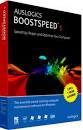

















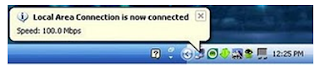

.jpg)